Aktualisiert August 2025 : Beenden Sie diese Fehlermeldungen und beschleunigen Sie Ihr Computersystem mit unserem Optimierungstool. Laden Sie es über diesen Link hier herunter.
- Laden Sie das Reparaturprogramm hier herunter und installieren Sie es.
- Lassen Sie es Ihren Computer scannen.
- Das Tool wird dann Ihren Computer reparieren.
Die wahrscheinlich am meisten erwartete Windows-Desktop-App für Blogger, WordPress für Windows PC, ist jetzt verfügbar. WordPress.com ist eine beliebte Plattform, um eine Website oder einen Blog zu erstellen. Ob Sie nun an einer technischen Nische, einer Modenische oder etwas anderem arbeiten wollen. Sie können sich ganz einfach für WordPress CMS entscheiden, das das beste und einfach zu bedienende CMS ist.
Obwohl die WordPress-App für mobile Plattformen verfügbar war, befanden sich die Desktop-Editionen noch in der Entwicklung. Jetzt können Sie WordPress für Windows PC jedoch ohne besondere Systemanforderungen verwenden.
Obwohl diese App den Namen WordPress für Windows trägt, können Sie mit dieser App keinen selbst gehosteten WordPress-Blog verwenden. Es unterstützt nur wordpress.com Blogs. Folglich wenn Sie wordpress.com blog haben, können Sie diese Anwendung auf Ihrer Windows-Maschine verwenden. Dies ist ein Nachteil dieser App. Gleichzeitig ist dies ein großartiges Update für WordPress.com-Benutzer. Dennoch, wenn Sie das Jetpack-Plugin verwenden, können Sie diese App teilweise verwenden, da Jetpack eine Option hat, mit der Benutzer ihren selbst gehosteten WordPress-Blog und ihre wordpress.com-Seite aus dem wordpress.com-Dashboard nutzen können. Wie auch immer, das ist in diesem Fall etwas anderes.
UI von WordPress für Windows
Die Benutzeroberfläche der WordPress App für Windows ist sehr übersichtlich und sauber. Obwohl es mit ein paar wenigen Optionen kommt, sind alle gut organisiert. Es hat die traditionelle blau-weiße Farbkombination. Das Gesamtdesign der WordPress-App ist ziemlich gut und verwirrend.
WordPress Desktop-App für Windows PC
Wie bereits erwähnt, gibt es keine derart strenge Systemanforderung – zumindest wird auf der offiziellen Website nichts erwähnt. Daher ist es möglich, diese App auf fast allen aktuellen Windows-Versionen einschließlich Windows 10 zu installieren. Installieren Sie zunächst die WordPress Desktop-App auf Ihrem Windows-PC, um zu beginnen. Nach dem Öffnen erhalten Sie ein Fenster wie dieses,
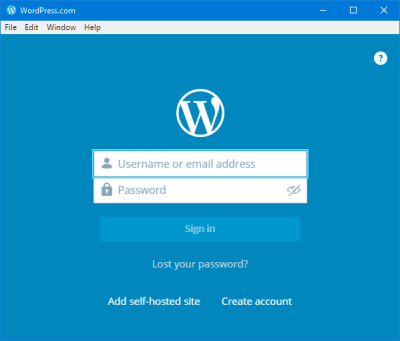
Hier können Sie Ihre wordpress.com Site-Anmeldeinformationen eingeben. Wenn Sie eine solche Seite haben, können Sie die Zugangsdaten eingeben. Andernfalls, wenn Sie eine wordpress.com-Website erstellen möchten, können Sie diese erstellen, indem Sie auf die Schaltfläche Konto erstellen klicken. Das ist sehr einfach und nicht sehr zeitaufwendig.
Nach der Anmeldung erscheint das folgende Fenster:
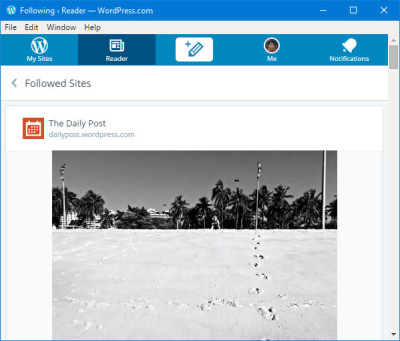
Es zeigt Ihnen Ihre folgenden Websites oder das Reader -Fenster, in dem Sie verschiedene Beiträge von verschiedenen WordPress.com Blog-Besitzern lesen können.
WordPress für Windows hat fast alle Optionen, die Benutzer im Allgemeinen auf Web-Version erhalten. Deshalb lasst uns alle Optionen der WordPress App für Windows ausprobieren.
Profilmanagement
Hier sollten Sie anfangen, denn die Sicherheit Ihres Blogs und Ihres Profils ist Voraussetzung. Beide können Sie im Bereich Profilverwaltung dieser App einrichten. Andererseits ist es sehr einfach, die Profileinstellungen zu öffnen. Klicken Sie einfach in der Hauptnavigation auf Ihr Profilbild. Hier kannst du die folgenden Dinge tun.
Mein Profil:
- Profilbild hochladen/ändern
- Geben/ändern Sie Ihren Namen ein
- Anzeigename eingeben/ändern – das ist es, was andere Leute in der Autorenbiografie sehen werden
- Autorenbiografie bearbeiten
- Zusätzlichen Seitenlink hinzufügen
.
Kontoeinstellungen:
- Benutzername ändern
- E-Mail-Adresse bearbeiten
- Auswahl des primären Standorts – wenn Sie mehrere Standorte in einem Konto haben, können Sie den primären Standort ändern. Wenn Sie Site A als Hauptsite festlegen, erhalten Sie alle damit verbundenen Dinge, wann immer Sie sich anmelden
- Ändern Sie die Webadresse Ihrer Website
- Sprache der Benutzeroberfläche ändern
- cs, StatCounter etc…. Hier finden Sie das eingebaute Tracking-System und das Besondere daran ist, dass Sie keinen Code eingeben müssen, um mit dem Tracking zu beginnen. Gehen Sie einfach auf die Registerkarte Stats , um Ihre Besucherstatistik zu überprüfen.
Wie man WordPress App in Windows
beendet
Es funktioniert so etwas wie die Desktop-Version der Skype-App. Das bedeutet, wenn Sie sich abmelden und auf die Schaltfläche Schließen im WordPress-App-Fenster klicken, wird es minimiert, da es Benachrichtigungen anzeigt. Wenn Sie diese App beenden möchten, klicken Sie daher auf File und wählen Sie Quit.
Nachteile in WordPress für Windows
Wir empfehlen die Verwendung dieses Tools bei verschiedenen PC-Problemen.
Dieses Tool behebt häufige Computerfehler, schützt Sie vor Dateiverlust, Malware, Hardwareausfällen und optimiert Ihren PC für maximale Leistung. Beheben Sie PC-Probleme schnell und verhindern Sie, dass andere mit dieser Software arbeiten:
- Download dieses PC-Reparatur-Tool .
- Klicken Sie auf Scan starten, um Windows-Probleme zu finden, die PC-Probleme verursachen könnten.
- Klicken Sie auf Alle reparieren, um alle Probleme zu beheben.
Obwohl Automattic die WordPress App für Windows gestartet hat, um die Dinge einfacher zu machen, hat sie einige kleine Fehler. Hier sind einige von ihnen,
- Der Design-Customizer funktioniert nicht richtig. Viele Benutzer haben Probleme bei der Anpassung des Designs.
- Das Scrollen ist nicht so flüssig. Irgendwann können Sie das Scrollen erhalten, aber die Scrollleiste bleibt an der gleichen Stelle.
- Du kannst von dieser App aus keine weiteren Personen zu deinem Blog hinzufügen. Sie müssen die Web-Version öffnen, um die Dinge zu erledigen.
- Last but not least ist diese App nicht kompatibel mit dem selbst gehosteten WordPress-Blog.
In Anbetracht all der Dinge ist dies für WordPress.com-Benutzer sehr gut, da sie immer das Web-Interface verwenden müssen, um ihren Blog zu betreiben. Nach Windows Live Writer wird die offizielle App ihre Arbeit sicher schneller machen.
Wenn Sie möchten, können Sie WordPress für Windows von hier herunterladen.
EMPFOHLEN: Klicken Sie hier, um Windows-Fehler zu beheben und die Systemleistung zu optimieren

Eugen Mahler besitzt die unglaubliche Kraft, wie ein Chef auf dem Wasser zu laufen. Er ist auch ein Mensch, der gerne über Technik, Comics, Videospiele und alles, was mit der Geek-Welt zu tun hat, schreibt.
.
